Bildschirm freigeben in Microsoft Teams — Desktop und Mobil
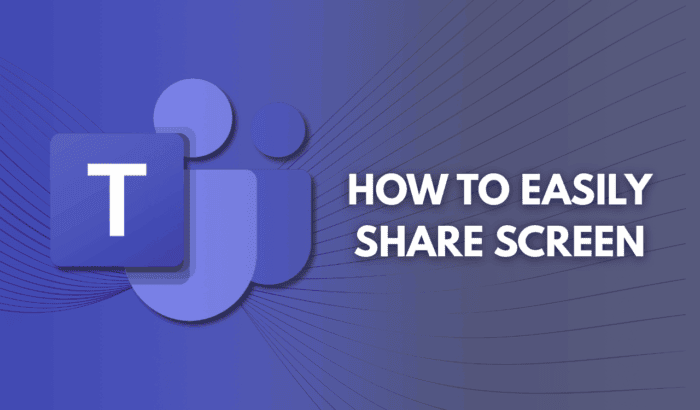
Kurzfassung: In Microsoft Teams lassen sich Bildschirm, einzelne Fenster oder Präsentationen sowohl am Desktop als auch auf Mobilgeräten teilen. Diese Anleitung erklärt Schritt für Schritt, zeigt Best Practices, Datenschutzhinweise, Fehlerbehebung, Rollen-Checklisten und ein Entscheidungsdiagramm, damit Bildschirmfreigaben sicher und effizient verlaufen.
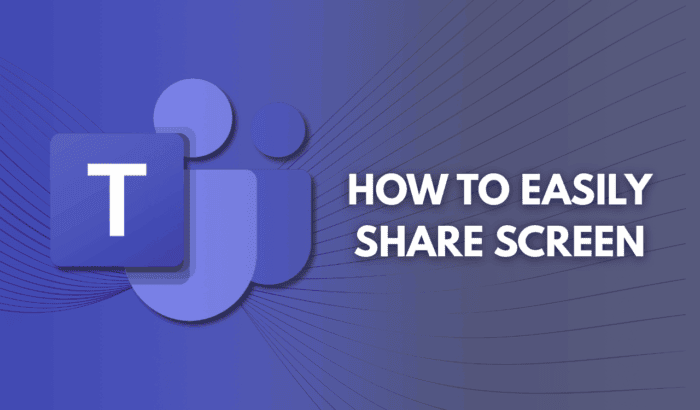
Inhaltsverzeichnis
- Wie man den Bildschirm in Microsoft Teams freigibt auf Desktop
- Wie man den Bildschirm in Microsoft Teams freigibt auf Mobilgeräten
- Best Practices und Sicherheit
- Häufige Probleme und Fehlerbehebung
- Rollenbasierte Checklisten für Moderator, Präsentierende und Teilnehmende
- Entscheidungsdiagramm zur Auswahl des besten Freigabemodus
- FAQs
- Zusammenfassung
Wie man den Bildschirm in Microsoft Teams freigibt auf Desktop
Auf Desktop-Systemen erlaubt Teams, den gesamten Bildschirm, ein einzelnes Anwendungsfenster oder eine Präsentation zu teilen. So geht es Schritt für Schritt:
- Besprechung beitreten oder starten - Teams öffnen und dem geplanten Termin beitreten oder eine neue Besprechung starten.
- Schaltfläche Inhalte freigeben finden - In der Besprechungssteuerung oben oder unten auf das Symbol Inhalte freigeben klicken, erkennbar an einem Rechteck mit Pfeil nach oben.
- Auswahl treffen - Folgende Optionen stehen meist zur Verfügung:
- Gesamter Bildschirm: Alles auf Ihrem Desktop wird gezeigt, inklusive Wechsel zwischen Apps und Benachrichtigungen.
- Fenster: Nur ein einzelnes Anwendungsfenster teilen, der Rest Ihres Desktops bleibt privat.
- PowerPoint Live: Eine PowerPoint-Datei hochladen, sodass Teilnehmende nur die Folien sehen und Sie Ihre Notizen privat behalten.
- Whiteboard: Eine kollaborative Zeichenfläche öffnen für Skizzen und Brainstorming.
- Freigabe starten - Die gewünschte Option anklicken, Teams beginnt sofort mit der Übertragung an alle Teilnehmenden.
- Freigabe beenden - In der Besprechungssteuerung auf Freigabe beenden klicken, um zur normalen Ansicht zurückzukehren.
Wichtig
- Für formelle Präsentationen empfiehlt sich PowerPoint Live. Für schnelle Demonstrationen ist die Fensterfreigabe meist besser, da sie private Bereiche schützt.
Hinweis
- Schalten Sie vor einer Gesamtdesktop-Freigabe neue oder sensible Dokumente zu und aktivieren Sie den Modus Nicht stören, um eingehende Benachrichtigungen zu verbergen.
Wie man den Bildschirm in Microsoft Teams freigibt auf Mobilgeräten
Teams für iOS und Android unterstützt Bildschirmfreigabe, besonders praktisch für App-Demos oder Fernunterstützung. So geht es:
- Besprechung in der mobilen Teams-App beitreten - Geplanten Termin in der App öffnen oder eine neue Besprechung starten.
- Besprechungssteuerung öffnen - Am unteren Bildschirmrand auf das Menü mit drei Punkten tippen, bezeichnet als Weitere Optionen.
- Freigabe auswählen - Im Menü auf Teilen tippen und dann Bildschirm freigeben auswählen.
- Übertragungsberechtigung erteilen - Beim ersten Mal fragt das Betriebssystem nach Berechtigungen zum Aufzeichnen oder Streamen des Bildschirms. Erlauben, damit die Übertragung startet.
- Freigabe starten - Sobald die Erlaubnis erteilt ist, sehen Teilnehmende alles, was auf Ihrem Gerät angezeigt wird.
- Freigabe beenden - In der Besprechungssteuerung Freigabe beenden antippen.
Wichtig
- Auf Mobilgeräten werden auch Benachrichtigungen gezeigt. Vor der Freigabe den Modus Nicht stören einschalten, um private Informationen zu schützen.
Best Practices und Sicherheit
Kurzanleitung für sichere und professionelle Bildschirmfreigaben:
- Vorbereiten: Alle nicht relevanten Tabs, Dateien und private Chats schließen.
- Nicht stören aktivieren: Systemweite Bitte nicht stören einschalten, um Popups zu vermeiden.
- Fensterfreigabe bevorzugen: Wenn möglich, nur das benötigte Anwendungsfenster teilen.
- Mikrofon- und Lautstärkecheck: Tonquellen vorher prüfen, um Echo oder unerwünschte Geräusche zu vermeiden.
- Teilnehmerrechte steuern: Als Organisator Berechtigungen setzen, etwa dass nur bestimmte Personen präsentieren dürfen.
- Protokoll und Nachbereitung: Relevante Materialien nach der Sitzung teilen, statt sensible Daten live zu zeigen.
Datenschutz und DSGVO
- Bildschirmfreigaben können personenbezogene Daten sichtbar machen. Prüfen Sie vorab den Inhalt auf personenbezogene Daten und nutzen Sie Fensterfreigabe statt Gesamtdesktop, wenn personenbezogene Daten vorhanden sind.
- Sensible Dokumente vorher entfernen oder ausblenden. Interne Richtlinien zur Datenverarbeitung beachten.
- Wenn Teilnehmer aus anderen Jurisdiktionen zugeschaltet sind, klären Sie, welche Daten übermittelt werden dürfen.
Häufige Probleme und Fehlerbehebung
Problem: Mirror, kein Ton oder schwache Qualität
- Keine Freigabeoption sichtbar: Prüfen Sie, ob Teams die neueste Version hat und ob die Meeting-Ansicht richtig geöffnet ist.
- Kein Ton bei Video: Audiofreigabe separat aktivieren, bei Videoübertragung die Option Systemaudio teilen wählen.
- Bildschirm bleibt schwarz: Prüfen Sie Grafikkartentreiber, erlaubte Bildschirmaufzeichnungsrechte im Betriebssystem und Restart der Teams-App.
- Auf Mobilgerät wird gefragt nach Berechtigung: Die OS-Einstellungen öffnen und Bildschirmübertragung oder Aufzeichnung erlauben.
Schnelle Schritte zur Fehlerbehebung
- Teams neu starten
- Mikrofon und Kamera prüfen
- Betriebssystemrechte kontrollieren (Bildschirmaufzeichnung/Audio)
- Bildschirmauflösung reduzieren bei schlechter Übertragungsqualität
- Netzverbindung prüfen, bei Bedarf auf LAN wechseln oder stärkere WLAN-Verbindung herstellen
Rollenbasierte Checklisten
Checkliste für Moderator oder Gastgeber
- Einladung mit Agenda und Materialien senden
- Präsentationsrechte verteilen oder einschränken
- Nicht stören aktivieren und Testlauf durchführen
- Nachbereitung: Aufnahme und Materialien freigeben
Checkliste für Präsentierende
- Präsentation hochladen oder vorbereiten
- Nur benötigte Fenster öffnen
- Notizen beiseite legen oder PowerPoint Live nutzen
- Publikumsfragen am Ende moderieren
Checkliste für Teilnehmende
- Kamera/Mikrofon testen
- Feedback-Möglichkeiten nutzen, z. B. Reaktionen oder Chat
- Bei technischen Problemen Moderator informieren
Entscheidungsdiagramm zur Auswahl des besten Freigabemodus
flowchart TD
A[Was möchten Sie zeigen?] --> B{Ist es interaktiv oder vertraulich?}
B -->|Interaktiv, viele Mitwirkende| C[Whiteboard oder PowerPoint Live]
B -->|Nur Präsentation| D[PowerPoint Live]
B -->|App-Demo ohne vertrauliche Daten| E[Fenster teilen]
B -->|Beinhaltet vertrauliche Daten| F[Keine Gesamtdesktop-Freigabe, nur spezifisches Fenster oder alternative Datenfreigabe]
C --> G[Erstellen und Moderieren]
D --> G
E --> G
F --> H[Vorbereitung und Daten prüfen]
H --> GKompatibilität und Hinweise zu Versionen
- Desktop: Windows 10/11 und macOS werden von aktuellen Teams-Desktop-Clients unterstützt. Ältere Betriebssysteme können eingeschränkte Funktionen haben.
- Mobil: iOS und Android unterstützen Bildschirmfreigabe, erfordern jedoch meist aktuelle Betriebssystemversionen und die Freigabeberechtigung des jeweiligen Systems.
- Browser: Teams im Web bietet eingeschränkte Freigabefunktionen; empfohlen ist der Desktop-Client für volle Funktionalität.
Tipps für spezielle Szenarien
Szenario: Präsentation und Teilnehmerübersicht gleichzeitig sehen
- Fensterfreigabe wählen und Ihr Präsentationsfenster teilen, Teams-Hauptfenster offen lassen, falls der Bildschirm groß genug ist, oder Zweitmonitor verwenden.
Szenario: Schulung mit Übungen
- PowerPoint Live mit einem Whiteboard verknüpfen, Übungen in Breakout-Räume auslagern und anschließende Ergebnisse im Hauptraum besprechen.
Szenario: Fehlerbehebung per Fernzugriff
- Auf Mobilgeräten Bildschirmfreigabe starten und Teilnehmer anweisen, kritische App-Bereiche offen zu halten. Sensible Informationen vorher entfernen.
FAQs
Wie gebe ich meinen Bildschirm in Microsoft Teams frei
Zuerst müssen Sie einer Besprechung beitreten oder eine starten. In der Besprechungssteuerung auf Inhalte freigeben tippen und dann Gesamten Bildschirm, Fenster, PowerPoint Live oder Whiteboard auswählen.
Wie gebe ich eine Präsentation in Microsoft Teams frei
Während einer Besprechung die Option PowerPoint Live im Freigabemenü wählen. Präsentation hochladen, dann sehen Teilnehmende nur die Folien und Sie behalten Ihre Notizen privat.
Wie kann ich meinen Bildschirm teilen und gleichzeitig Teilnehmende sehen
Wählen Sie die Fensterfreigabe für die Anwendung, die Sie zeigen möchten. Teams bleibt sichtbar, sodass Sie Teilnehmerminiaturansichten beobachten können. Alternativ einen zweiten Monitor nutzen.
Kann ich den Bildschirm in Teams freigeben ohne Anruf
Screen Sharing funktioniert nur innerhalb einer Besprechung oder eines Anrufs. Starten Sie eine schnelle Besprechung, laden Sie bei Bedarf Teilnehmer ein und teilen Sie dann Ihren Bildschirm.
Wie teile ich Folien, ohne Notizen zu zeigen
Nutzen Sie PowerPoint Live, damit Ihre Notizen für Teilnehmende verborgen bleiben, während Sie die Folien kontrollieren.
Zusammenfassung
Bildschirmfreigabe in Microsoft Teams ist vielseitig und eignet sich für Präsentationen, Demos und Zusammenarbeit. Wählen Sie Fensterfreigabe, PowerPoint Live oder Whiteboard je nach Bedarf, schützen Sie sensible Informationen durch Nicht stören und Fensterfreigabe, und folgen Sie den vorgeschlagenen Checklisten, um Sitzungen reibungslos und sicher zu gestalten.
Wichtig
- Vor jeder Freigabe prüfen, welche Informationen sichtbar werden. Nutzen Sie die am besten geeignete Freigabeoption und die Privacy-Tools Ihres Betriebssystems.
Ähnliche Materialien

Podman auf Debian 11 installieren und nutzen
Apt-Pinning: Kurze Einführung für Debian

FSR 4 in jedem Spiel mit OptiScaler
DansGuardian + Squid (NTLM) auf Debian Etch installieren

App-Installationsfehler auf SD-Karte (Error -18) beheben
